win7打印机无法打印怎么办 win7打印机无法打印解决方法
- 更新日期:2024-03-25 15:37:34
- 来源:互联网
win7打印机无法打印怎么办?win7打印机无法打印解决方法是什么?最近有很多小伙伴在使用win7系统的时候,发现打印机无法打印,不知道怎么去解决。首先查看打印机是否处于联网状态,可以尝试重新启动打印机,或者清除打印机内存来解决问题。接下来本站就带大家来详细了解一下win7打印机无法打印怎么办。
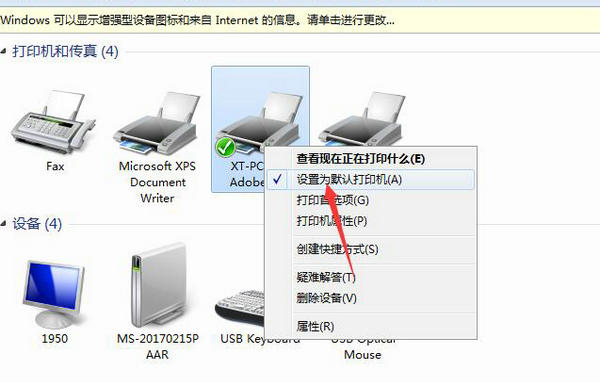
win7打印机无法打印解决方法:
1、检查一下打印机有没有处于联机状态,如果没有的话就将打印机连上即可。
2、如果打印机已经处于联机状态可是仍然无法打印的话,可以重新开启打印机,这样可以清除打印机内存也能解决一些打印故障;
3、将打印机设置为默认打印机,首先打开开始菜单并选择点击“设备和打印机”选项,然后将要打印的打印机右击选择“设置为默认打印机”即可。
4、可能是程序生成的输出不正确,可以采用通过其他程序打印文档的方法验证,方法是:
打开开始菜单,在菜单搜索框中输入“记事本”,然后点击打开记事本窗口;
然后在里面随便键入几行文字,之后点击窗口上的“文件”菜单中,单击“打印”命令,如果可以打印测试文档,就是原来你使用进行打印的程序有问题,建议重新安装程序。
5、可能是打印机的驱动程序被损坏从而导致无法打印文档的错误,可以重新安装合适的驱动程序再打印。
6、打印机端口设置错误也是导致打印机不能打印的原因之一,修复方法是: 首先在“打印机”窗口中右击打印机图标选择“属性”,然后切换到单击“端口”选项卡,在“打印到以下端口”框中,检查一下确保已将打印机设置到适当的端口,一般最常用的端口设置为“LPT1”,也会有打印机使用USB 端口。









